iPhone 使用手冊
- 歡迎使用
-
-
- 相容於 iOS 26 的 iPhone 機型
- iPhone 11
- iPhone 11 Pro
- iPhone 11 Pro Max
- iPhone SE(第二代)
- iPhone 12 mini
- iPhone 12
- iPhone 12 Pro
- iPhone 12 Pro Max
- iPhone 13 mini
- iPhone 13
- iPhone 13 Pro
- iPhone 13 Pro Max
- iPhone SE(第三代)
- iPhone 14
- iPhone 14 Plus
- iPhone 14 Pro
- iPhone 14 Pro Max
- iPhone 15
- iPhone 15 Plus
- iPhone 15 Pro
- iPhone 15 Pro Max
- iPhone 16
- iPhone 16 Plus
- iPhone 16 Pro
- iPhone 16 Pro Max
- iPhone 16e
- iPhone 17
- iPhone 17 Pro
- iPhone 17 Pro Max
- iPhone Air
- 設定基本功能
- 將 iPhone 打造成你的個人風格
- 拍攝絕佳的照片和影片
- 與親朋好友保持聯繫
- 與家人共享功能
- 使用 iPhone 處理日常大小事
- Apple 支援提供的專家建議
-
- iOS 26 的新功能
-
- 指南針
- 捷徑
- 提示
-
- 開始使用輔助使用功能
- 設定時使用輔助使用功能
- 更改 Siri 輔助使用設定
- 快速開啟或關閉輔助使用功能
- 與另一部裝置共享你的「輔助使用」設定
- 版權聲明與商標
在 iPhone 上接聽 FaceTime 通話
在 FaceTime App 中,你可以接聽視訊和語音通話、拒絕通話、查看影音訊息或聆聽語音留言,以及從通話記錄中刪除通話。
【注意】部分語言或地區無法使用「即時語音信箱」功能。請參閱:iOS 和 iPadOS 功能特色適用範圍網站。
接聽 FaceTime 通話
接到 FaceTime 來電時,執行下列任一項操作:
接受通話:若要接聽視訊通話,點一下
 ,然後點一下
,然後點一下  。若要接聽語音通話,點一下
。若要接聽語音通話,點一下  。
。如果出現滑桿,你可以向右拖移來接聽。
拒絕通話:點一下「拒絕」或
 。
。如果是 FaceTime 視訊通話,點一下「訊息」來傳送簡訊,或點一下「提醒我」來設定回電的提醒事項。如果是 FaceTime 語音通話,點一下「訊息」來傳送簡訊,或點一下「語音信箱」來讓來電者進入語音信箱。(你可能需要點一下來電橫幅才會看到這些選項。)
接聽來電並保留目前的通話:點一下
 。
。【注意】如果你在進行 FaceTime 語音通話時有另一通 FaceTime 語音通話來電,就只能使用此選項。否則,接聽來電會結束目前的通話。
【提示】你可以讓 Siri 播報來電者,且你可以用自己的聲音接受或拒絕通話。
檢視影音訊息或聽取語音留言
如果你漏接視訊通話,且來電者有留下影音訊息,你會收到有關該影音訊息的通知。該影片的縮覽圖影像也會顯示在你的 FaceTime 通話記錄中。你可以點一下通知或影像來檢視影音訊息。
【注意】你可以只收到來自已儲存的聯絡人、你曾通話過的對象,以及 Siri 建議人員的影音訊息。
若你漏接音訊通話,且已在「設定」![]() > App >「電話」中開啟「即時語音留言」,來電者就可以留下語音留言。你可以查看語音留言的即時逐字稿,並在來電者離開留言前接聽來電。若要在不接聽或封鎖通話的情況下停止傳入的語音留言,請點一下「停止」。請參閱:開啟「即時語音信箱」。
> App >「電話」中開啟「即時語音留言」,來電者就可以留下語音留言。你可以查看語音留言的即時逐字稿,並在來電者離開留言前接聽來電。若要在不接聽或封鎖通話的情況下停止傳入的語音留言,請點一下「停止」。請參閱:開啟「即時語音信箱」。
【提示】若要快速取得特定聯絡人的所有語音留言或影音訊息,在通話記錄中點一下對方的名稱,然後點一下「語音留言」按鈕或「影片」按鈕。
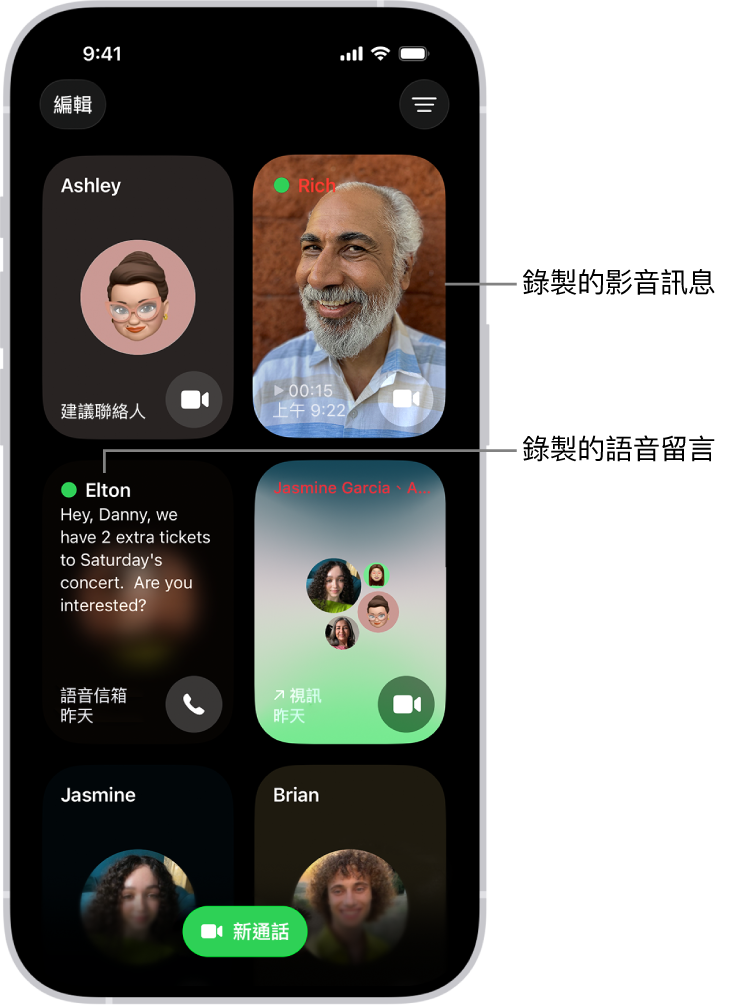
從你的通話記錄中刪除通話
前往 iPhone 上的 FaceTime App
 。
。在通話記錄中按住該通話,然後點一下「刪除」。